
সুচিপত্র:
- সরবরাহ
- ধাপ 1: কিছু স্মার্ট প্লাগ কিনুন
- ধাপ 2: ডিভাইস ফ্ল্যাশ করা
- ধাপ 3: প্রথমবারের জন্য ফার্মওয়্যারের সাথে সংযোগ স্থাপন
- ধাপ 4: প্লাগ কনফিগার করা
- ধাপ 5: ভোল্টেজ ক্যালিব্রেট করুন
- ধাপ 6: PI তে সফটওয়্যার ইনস্টল করা
- ধাপ 7: গ্রাফানা ইনস্টল করা
- ধাপ 8: InfluxDB ইনস্টল করা
- ধাপ 9: টেলিগ্রাফ ইনস্টল করা
- ধাপ 10: মশা ইনস্টল করুন
- ধাপ 11: স্মার্ট প্লাগ থেকে মশারিতে ডেটা পাঠানো
- ধাপ 12: মশা থেকে ইনফ্লাক্সে ডেটা পুশ করতে টেলিগ্রাফ ব্যবহার করুন
- ধাপ 13: অবশেষে, গ্রাফানায় গ্রাফ তৈরি করুন
- ধাপ 14: আরো কিছু টিপস
- লেখক John Day [email protected].
- Public 2024-01-30 07:57.
- সর্বশেষ পরিবর্তিত 2025-01-23 14:36.
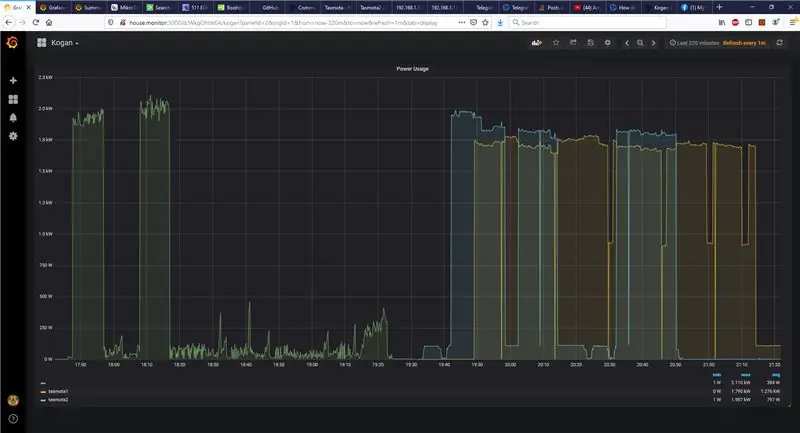

এটি একটি ছোট প্রকল্প ছিল যা আমি ঘরের চারপাশে পৃথক যন্ত্রপাতির বিদ্যুৎ ব্যবহার পর্যবেক্ষণ এবং সময়ের সাথে তাদের বিদ্যুৎ ব্যবহারের গ্রাফ প্রদর্শন করার জন্য করেছি। এটি আসলে আমার করা সহজ রাস্পবেরি পিআই ভিত্তিক প্রকল্পগুলির মধ্যে একটি, কোন সোল্ডারিং বা খোলা পণ্য হ্যাক করার প্রয়োজন নেই। এটি একটি রাস্পবেরি পিআই প্রকল্প হতে হবে না, এটি সহজেই একটি লিনাক্স বক্স বা উইন্ডোজ এ করা যেতে পারে।
পাওয়ার মনিটর/স্মার্ট প্লাগের 4 টি সেট এবং রাস্পবেরি পিআই এর খরচ $ 50 AUD। এটি একটি পাই জিরো বা অরিজিনাল পিআইতে চলতে পারে যদিও আমি দেখেছি এটি কিছুটা ধীর। আমার একমাত্র PI হল একটি PI 3 এবং আমি এটিকে খুব চটপটে পেয়েছি, তাই আমি এটাই সুপারিশ করব। মনে রাখবেন যদি আপনি এটি একটি পুরানো PI তে চালাতে চান তবে আপনি তথ্য সংগ্রহের ফ্রিকোয়েন্সি হ্রাস করতে পারেন (আমি 10 সেকেন্ড ব্যবহার করছিলাম)।
এই প্রকল্পে অতিরিক্ত সুবিধা বা নির্মাতাদের ফার্মওয়্যার থেকে স্মার্ট প্লাগ মুক্ত করার সুবিধা রয়েছে, তাই আপনাকে তাদের নির্দিষ্ট অ্যাপ্লিকেশন এবং ক্লাউড পরিষেবাগুলি ব্যবহার করতে হবে না। সুতরাং এগুলি হোম অ্যাসিস্ট বা কেবল আপনার নিজের পাইথন স্ক্রিপ্টগুলির সাথে ব্যবহার করা যেতে পারে।
দয়া করে নোট করুন আমি ধরে নিচ্ছি আপনি জানেন কিভাবে পিআই -তে ওএস ইনস্টল করতে হয়, এর সাথে সংযোগ স্থাপন করুন এবং কিছু মৌলিক লিনাক্স কমান্ড চালান। আমি এটাও ধরে নিচ্ছি যে আপনি আপনার ওয়াইফাই এর সাথে সংযুক্ত হয়ে গেলে আপনার স্মার্ট প্লাগের আইপি ঠিকানা কিভাবে খুঁজে পাবেন।
সরবরাহ
এখান থেকে 2 প্যাক বা 4 প্যাক স্মার্ট প্লাগ:
www.kogan.com/au/buy/kogan-smarterhome-sma…
1 রাস্পবেরি পিআই
দক্ষতা:
একটি রাস্পবেরি পিআই সেটআপ করার ক্ষমতা
বেসিক লিনাক্স কমান্ড লাইন
ভিআই বা ন্যানোর মতো টেক্সট এডিটর (ন্যানো বেশি ব্যবহারকারী বান্ধব, একবার আপনি এটি জানতে পারলে ভিআই দ্রুত হয়)
আপনার নেটওয়ার্কে ডিভাইসের আইপি খুঁজে পাওয়ার ক্ষমতা।
ধাপ 1: কিছু স্মার্ট প্লাগ কিনুন

আমি যে স্মার্ট প্লাগটি ব্যবহার করেছি তা এখানে ছিল:
www.kogan.com/au/buy/kogan-smarterhome-sma…
লক্ষ্য করুন যে স্মার্ট প্লাগগুলির একটি সম্পূর্ণ পরিসীমা রয়েছে যা সামঞ্জস্যপূর্ণ, অধিকাংশ (সব?) ESP8266 (WEMOS) ভিত্তিক ডিভাইস এবং ফ্ল্যাশ করা খুব সহজ। এমন কিছু পেতে ভুলবেন না যাতে পাওয়ার মনিটরিং থাকে যেমনটি অনেকেই করেন না। এই পৃষ্ঠাটি সামঞ্জস্যপূর্ণ ডিভাইসের একটি বড় তালিকা দেখায়:
templates.blakadder.com/plug.html
ধাপ 2: ডিভাইস ফ্ল্যাশ করা
এই অংশটি আশ্চর্যজনকভাবে সহজ ছিল। আপনি মূলত সফটওয়্যারটি ডাউনলোড করেন, এটি চালান এবং এটি আপনাকে এগিয়ে নিয়ে যায়।
এর জন্য আপনার ওয়াইফাই সহ রাস্পবেরি পিআই বা লিনাক্স বক্স লাগবে। ওয়াইফাই নয় এই ডিভাইসে আপনার প্রাথমিক সংযোগ থাকতে হবে। আমার PI3 এর জন্য এটি সহজ ছিল কারণ আমি ইথারনেটের মাধ্যমে সংযুক্ত ছিলাম। যদি আপনার একটি PI জিরো থাকে তাহলে আপনাকে পুরানো ধাঁচের পদ্ধতিতে কীবোর্ড এবং মনিটর দিয়ে সংযোগ করতে হবে।
আমি ধরে নিচ্ছি আপনি কিভাবে একটি PI সেটআপ করতে জানেন এবং SSH বা একটি কীবোর্ডের সাথে এটি সংযুক্ত করতে পারেন তাই আমি এর মধ্য দিয়ে যাচ্ছি না। আপনি যদি অনিশ্চিত থাকেন তাহলে ওয়েবে প্রচুর টিউটোরিয়াল আছে।
আমরা শুরু করার আগে, ডিভাইসে শুধু একটু পটভূমি। চীনে Tuya নামে একটি কোম্পানি রয়েছে যা বিভিন্ন গ্রাহকদের জন্য স্মার্ট প্লাগ পাম্প করে। তারা বিভিন্ন গ্রাহকদের জন্য কাস্টমাইজেশন তৈরি করে এবং একটি ডিফল্ট ফার্মওয়্যার প্রদান করে এবং কোম্পানিগুলিকে তাদের নিজস্ব পরিবর্তন করতে দেয়। এটির সমস্যা হল যদি আপনার কাছে বিভিন্ন বিক্রেতাদের কাছ থেকে একগুচ্ছ পণ্য থাকে তবে আপনাকে একগুচ্ছ অ্যাপ চালাতে হবে, যার মধ্যে কিছু অন্যের চেয়ে ভাল কাজ করে। একটি ওপেন সোর্স ফার্মওয়্যার ফ্ল্যাশ করে আপনি সেগুলি থেকে নিজেকে মুক্ত করেন। সুতরাং এটি সাধারণ হোম অটোমেশনের জন্য ভাল।
তাই…। আরও ঝামেলা ছাড়াই, এখানে নির্দেশাবলী রয়েছে:
1) PI তে এই কমান্ডগুলি চালান, এটি প্রয়োজনীয় সফ্টওয়্যার ইনস্টল করবে।
# গিট ক্লোন https://github.com/ct-Open-Source/tuya-convert# cd tuya-convert#./install_prereq.sh
2) স্মার্ট প্লাগটি বিদ্যুতের মধ্যে লাগান
3) বোতামটি দিয়ে এটি চালু করুন
4) যতক্ষণ না নীল আলো জ্বলতে শুরু করে ততক্ষণ পাওয়ার বোতামটি ধরে রাখুন
5) 10 সেকেন্ড অপেক্ষা করুন। এটি অপরিহার্য নয় তবে আমি দেখেছি এটি আরও ভাল কাজ করেছে যদি আপনি তা করেন।
6) এই কমান্ডটি চালান
./start_flash.sh
এখান থেকে আপনি শুধু প্রম্পটগুলি অনুসরণ করুন শেষ পর্যন্ত "2. তাসমোটা" নির্বাচন করুন। একটি ভিন্ন ফার্মওয়্যারের জন্য একটি বিকল্প আছে কিন্তু আমি এটি চেষ্টা করিনি তাই এটি কেমন তা নিশ্চিত নই।
মনে রাখবেন যে আমাকে এটি একাধিকবার করতে হয়েছিল, প্রথমে আমি ভেবেছিলাম আমি ডিভাইসটি ব্রিক করেছি, আমার কোন আলো নেই, রিলে ক্লিক নেই, জীবনের কোন চিহ্ন নেই। কিন্তু আমি এটি চালিত করেছি এবং শেষ কমান্ডটি আবার চালাই এবং এটি কাজ করে। আমি 4 টি ডিভাইসের মধ্যে 3 টি দিয়ে এটি করতে হয়েছিল, আমি কেবলমাত্র একটি দিয়ে সরাসরি গিয়েছিলাম, আমার মনে হয় পদক্ষেপ 5 এর কারণে।
এখানে সম্পূর্ণ নির্দেশাবলী:
github.com/ct-Open-Source/tuya-convert
ধাপ 3: প্রথমবারের জন্য ফার্মওয়্যারের সাথে সংযোগ স্থাপন
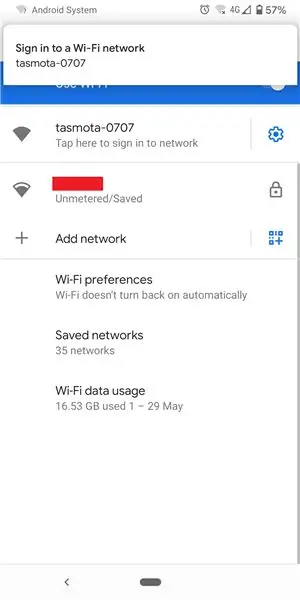
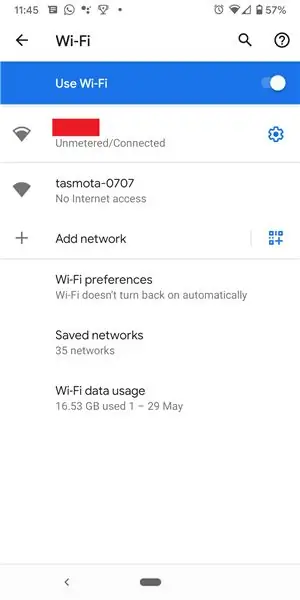
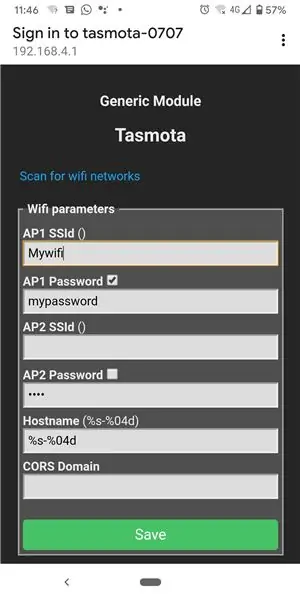
একবার আপনি ডিভাইসে তাসমোটা ফ্লাশ করলে এটি জীবনের অনেক লক্ষণ দেখাবে না। এর কারণ হল এটি কনফিগার করা প্রয়োজন। এটি করা মোটামুটি সহজ, আমি আমার ফোন দিয়ে এটি করা সবচেয়ে ভাল বলে মনে করেছি। পদক্ষেপগুলি হল:
1) ওয়াইফাই অ্যাক্সেস পয়েন্ট অনুসন্ধান করুন
2) একটি লেবেলযুক্ত tasmota_xxxx (যেখানে x হল সংখ্যা)
3) 192.168.4.1 এ না গেলে ফোনটি আপনাকে ডিফল্ট পৃষ্ঠায় নিয়ে যেতে হবে
কিছু ফোনে লক্ষ্য করুন এটি আপনাকে একটি বার্তা দিতে পারে যে "ইন্টারনেট অ্যাক্সেস নেই, আপনি কি সংযুক্ত থাকতে চান", হ্যাঁ নির্বাচন করুন।
4) পৃষ্ঠায় এটি আপনার ওয়াইফাই নেটওয়ার্কের নাম এবং প্রথম 2 টি বাক্সে পাসওয়ার্ড লিখবে। পাসওয়ার্ড দেখানোর অপশনে ক্লিক করুন এবং ট্রিপল চেক করুন আপনি সঠিক পাসওয়ার্ড দিয়েছেন। যদি আপনি ভুল পাসওয়ার্ড লিখে থাকেন তবে আমি বিশ্বাস করি এই কনফিগার স্ক্রিনে ফিরে আসা কঠিন হতে পারে। মনে রাখবেন আপনি ওয়াইফাই নেটওয়ার্কের জন্যও স্ক্যান করতে পারেন, যদিও আপনাকে অবশ্যই এখনও পাসওয়ার্ড লিখতে হবে।
5) প্লাগটি এখন আপনার ওয়াইফাই নেটওয়ার্কের সাথে সংযুক্ত হওয়া উচিত। আপনাকে আপনার রাউটারের কনফিগ পেজে যেতে হবে এবং আপনার ডিভাইসের আইপি খুঁজে পেতে হবে।
6) আপনার পিসিতে একটি ওয়েব ব্রাউজার খুলুন এবং https:// [device_ip] এ যান আপনার তাসমোটা থেকে কনফিগ স্ক্রিন দেখা উচিত।
অভিনন্দন, আপনি সফলভাবে প্লাগটি ফ্ল্যাশ করেছেন।
ধাপ 4: প্লাগ কনফিগার করা
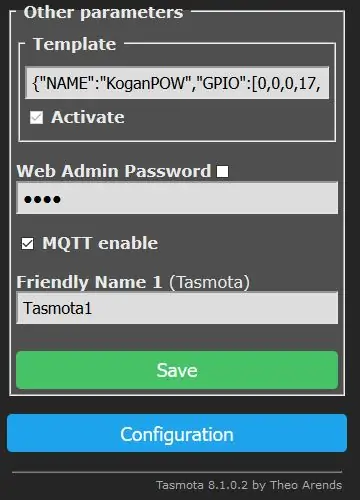
যে সংস্থাগুলি এই ডিভাইসগুলি তৈরি করে তা স্পষ্টতই বিভিন্ন কনফিগার সহ 10,000 ডিভাইস তৈরি করে। আমরা সবেমাত্র একটি নতুন ফার্মওয়্যার ফ্ল্যাশ করেছি এবং ফার্মওয়্যার জানে না যে কোন ডিভাইসে এটি ফ্ল্যাশ করা হয়েছে। তাই কিছু কাজ করার আগে আমাদের এটি কনফিগার করতে হবে। এটি করার জন্য আমাদের ওয়েবে আমাদের ডিভাইসের বিবরণ খুঁজে বের করতে হবে এবং সেই বিশেষ কনফিগার লোড করতে হবে।
এই জন্য, এই পৃষ্ঠায় আপনার ডিভাইস খুঁজুন:
templates.blakadder.com/plug.html
আমার ব্যবহৃত ডিভাইসের জন্য, কনফিগারেশনটি এখানে:
templates.blakadder.com/kogan-KASPEMHUSBA…।
কনফিগার সেট করতে আমরা শুধু টেমপ্লেটের অধীনে টেক্সট কপি করি। এই ক্ষেত্রে এটি হল:
তারপর
1) আপনার ডিভাইস কনফিগ পৃষ্ঠা https:// [স্মার্ট প্লাগের আইপি] এ যান
2) কনফিগার ক্লিক করুন, অন্য কনফিগার করুন
3) আপনার টেমপ্লেট স্ট্রিং পেস্ট করুন
4) "এমকিউটিটি সক্ষম করুন" টিক দিন
5) সক্রিয় করুন এবং সংরক্ষণ করুন ক্লিক করুন।
এটি কাজ করেছে তা পরীক্ষা করার জন্য, হোম পেজে ফিরে যেতে "প্রধান মেনু" ক্লিক করুন এবং আপনার এখন বিদ্যুৎ ব্যবহারের পরিসংখ্যান দেখা উচিত। তারা সব শূন্য হবে, এমনকি ভোল্টেজ কিন্তু এটি একটি ভাল চিহ্ন। টগল বোতামে ক্লিক করুন এবং আপনার রিলে ক্লিক শুনতে হবে এবং ভোল্টেজ বাড়তে দেখবেন।
ধাপ 5: ভোল্টেজ ক্যালিব্রেট করুন
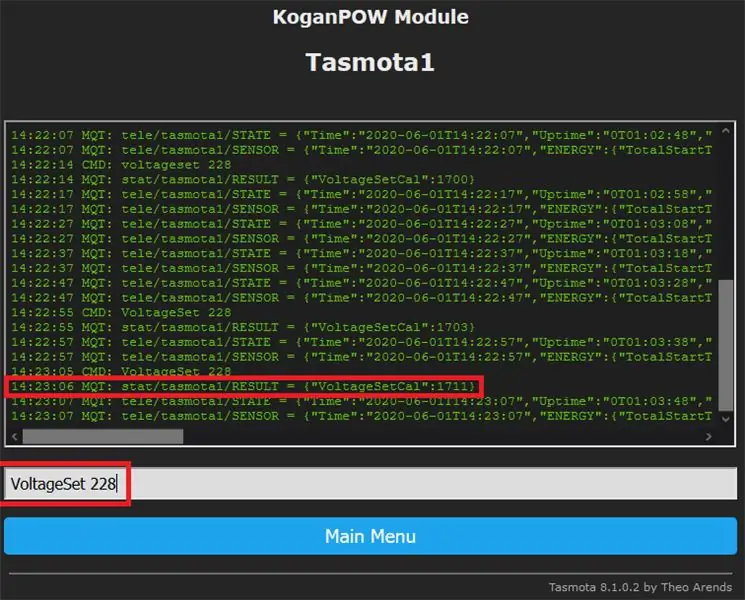
আমি দেখলাম ভোল্টেজ রিডিং বেশ উচ্চ দেখানো হচ্ছে। যদি আপনার বাড়িতে ভোল্টেজ পড়ার অন্য উৎস থাকে (যেমন স্মার্ট মিটার হয়তো ??) তাহলে আপনি খুব সহজেই প্লাগটি ক্যালিব্রেট করতে পারবেন। এটা করতে
1) সঠিক ভোল্টেজ পড়ুন
2) স্মার্ট প্লাগে রিলে চালু করুন
3) ডিভাইসের জন্য হোম পেজে কনসোল ক্লিক করুন
4) "ভোল্টেজসেট 228" কমান্ডটি প্রবেশ করান এবং এন্টার চাপুন (আপনার ভোল্টেজ দিয়ে 228 প্রতিস্থাপন করুন)
ভোল্টেজ এখন সঠিকভাবে দেখানো উচিত।
ধাপ 6: PI তে সফটওয়্যার ইনস্টল করা
কিছু প্যাকেজ আছে যা PI তে ইনস্টল করা প্রয়োজন। এগুলি ইনস্টল করা সহজ এবং বিভিন্ন প্যাকেজের নির্দেশাবলী অনুসরণ করে করা যেতে পারে। আমি এখানে নির্দেশনা দেব কিন্তু নোট করুন যে তারা সময়ের সাথে পরিবর্তন করতে পারে তাই আমার নির্দেশগুলি তারিখ হবে। প্যাকেজগুলো হলো:
গ্রাফানা (গ্রাফ প্রদর্শনের জন্য)
Influxdb (টাইম সিরিজ ডাটাবেস যা আমাদের ডেটা সংরক্ষণ করবে)
টেলিগ্রাফ (ইনফ্লাক্সডিবি -তে ডেটা ঠেলাতে ব্যবহৃত)
মশা (চারপাশে ডেটা পাস করার জন্য মেসেজ বাস ব্যবহার করা হয়, স্মার্ট প্লাগ এখানে ডাটা ঠেলে দেয়)
তথ্য প্রবাহের শৃঙ্খলটি এরকম:
স্মার্ট প্লাগ -> মশা -> টেলিগ্রাফ -> ইনফ্লাক্সডিবি -> গ্রাফানা
আপনি যদি জিজ্ঞাসা করছেন কেন আমরা মশকিটো এবং টেলিগ্রাফ এড়িয়ে যেতে পারি না, এটি একটি ভাল প্রশ্ন। তত্ত্বে স্মার্ট প্লাগ ইনফ্লাক্সের দিকে ঠেলে দিতে পারে। এর সাথে সমস্যা হল যে এটি তখন 100s এর জন্য বিভিন্ন এন্ডপয়েন্টের জন্য কনফিগারযোগ্য হতে হবে এবং এটি আমাদের কিছু পছন্দ থেকে লক করে দেবে। হোম অটোমেশনের বেশিরভাগ জিনিস মশকিটো ব্যবহার করে চারপাশে বার্তা প্রেরণ করে। উদাহরণস্বরূপ, আমরা মশকিটোতে বার্তা পাঠিয়ে প্লাগটি চালু এবং বন্ধ করতে পারি এবং স্মার্ট প্লাগ সেগুলি গ্রহণ করবে এবং সাড়া দেবে।
ধাপ 7: গ্রাফানা ইনস্টল করা
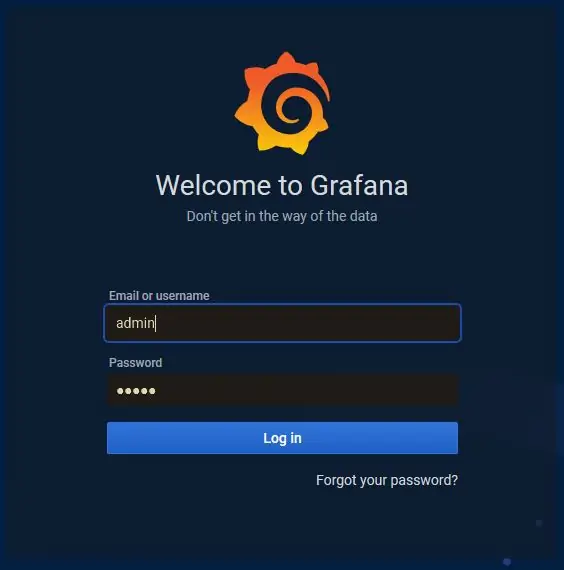
থেকে:
grafana.com/grafana/download?platform=arm
অথবা অন্যান্য অনেক বিকল্প এখানে:
grafana.com/grafana/download
Pi 1 এবং Pi Zero (ARMv6) এর জন্য
sudo apt-get install -y adduser libfontconfig1#টপওয়াগে https://dl.grafana.com/oss/release/grafana-rpi_7….sudo dpkg -i grafana-rpi_7.0.1_armhf এ ইনস্টল করুন। debsudo /bin /systemctl daemon-reloadsudo /bin /systemctl গ্রাফানা-সার্ভার চালু করুন
নতুন PIs (ARMv7) এর জন্য
sudo apt -get install -y adduser libfontconfig1#টপওয়াগে https://dl.grafana.com/oss/release/grafana_7.0.1_…sudo dpkg -i grafana_7.0.1_armhf.debsudo/ বিন/systemctl ডেমন-পুনরায় লোডসুডো/বিন/systemctl গ্রাফানা-সার্ভার সক্ষম করুন
পরীক্ষা করতে:
Http: // [পিআই এর আইপি]: 3000 এ যান
ব্যবহারকারীর নাম/পাসওয়ার্ড অ্যাডমিন/অ্যাডমিন, এটি আপনাকে এটি পরিবর্তন করতে বলবে, আপনি আপাতত এড়িয়ে যেতে পারেন
যদি আপনি একটি GUI পান তবে সব ভাল, পরবর্তী ধাপে যান
ধাপ 8: InfluxDB ইনস্টল করা
PI- এ এই কমান্ডগুলি চালান:
curl -sL https://repos.influxdata.com/influxdb.key | sudo apt-key add -source/etc/os-releasetest $ VERSION_ID = "7" && echo "deb https://repos.influxdata.com/debian wheezy Stable" | sudo tee /etc/apt/sources.list.d/influxdb.listtest $ VERSION_ID = "8" && echo "deb https://repos.influxdata.com/debian jessie স্থির" | sudo tee /etc/apt/sources.list.d/influxdb.listtest $ VERSION_ID = "9" && echo "deb https://repos.influxdata.com/debian প্রসারিত স্থিতিশীল" | sudo tee /etc/apt/sources.list.d/influxdb.listtest $ VERSION_ID = "10" && echo "deb https://repos.influxdata.com/debian buster স্থির" | sudo tee /etc/apt/sources.list.d/influxdb.listsudo apt-get updates আপডেট করুন
"ইনফ্লক্স" টাইপ করে পরীক্ষা করুন। এটি আপনাকে ইনফ্লক্সডিবি কমান্ড লাইনে রাখা উচিত। "ডেটাবেস দেখান" টাইপ করুন, এখনও কোন ডাটাবেস থাকবে না কিন্তু যদি আপনি কোন ত্রুটি ছাড়াই একটি খালি তালিকা পান তবে সব ভাল।
ধাপ 9: টেলিগ্রাফ ইনস্টল করা
এটি সত্যিই সহজ, কারণ আমরা ইনফ্লক্সডিবি রেপো যোগ করেছি আমরা কেবল টাইপ করতে পারি:
sudo apt- টেলিগ্রাফ ইনস্টল করুন
এই মুহুর্তে টেলিগ্রাফ ইতিমধ্যে ইনফ্লক্সডিবিতে সিস্টেম মেট্রিক্স লগিং করবে। আপনি এই কমান্ডগুলি টাইপ করে তাদের দেখতে পারেন:
ইনফ্লাকশো ডেটাবেস ব্যবহার করুন
ধাপ 10: মশা ইনস্টল করুন
এই অংশটি সহজ কারণ আমরা কেবলমাত্র ডিফল্ট সংস্করণটি ইনস্টল করি যা রাস্পিয়ান দিয়ে প্যাকেজ করা হয়েছে:
sudo apt -get -y install মশিটোসোডো apt -get -y install মশা -ক্লায়েন্টসুডো systemctl মশিটোসোডো systemctl সক্ষম করুন মশা শুরু করুন# মশার জন্য একটি পাসওয়ার্ড তৈরি করুন মশার_পাসডভিডি -সি/ইত্যাদি/মশার/তাসমোটা টাসমোটা# একটি পাসওয়ার্ড দিন। এই পাসওয়ার্ডটি লিখুন কারণ আমাদের এটি স্মার্ট প্লাগে দিতে হবে
পরীক্ষা করতে:
এটি একটি SSH সেশনে চালান:
মশার_সাব -টি পরীক্ষা
এটি অন্যটিতে চালান
মশার_পাব -টি পরীক্ষা -এম মাইমেসেজ
প্রথম SSH সেশনে আপনার মেসেজ দেখা উচিত
ধাপ 11: স্মার্ট প্লাগ থেকে মশারিতে ডেটা পাঠানো
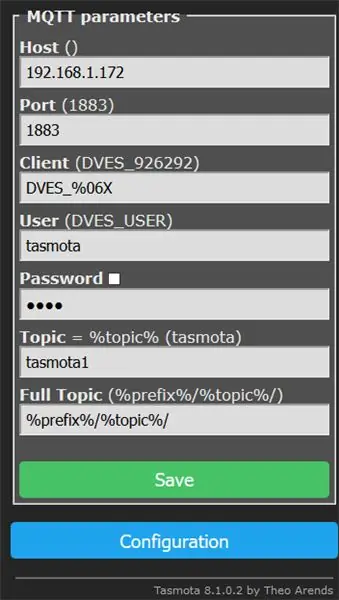
এখন আমাদের মশা চলছে, মশার ডেটা পাঠানোর জন্য আমাদের স্মার্ট প্লাগ কনফিগার করতে হবে। এটি করা মোটামুটি সহজ। আমাদের পূর্ববর্তী ধাপ থেকে মশার জন্য প্রবেশ করা পাসওয়ার্ডের প্রয়োজন হবে।
1) আপনার স্মার্ট প্লাগ ওয়েব পেজে লগ ইন করুন
2) কনফিগারেশন ক্লিক করুন, তারপর লগিং কনফিগার করুন
3) টেলিমেট্রি পিরিয়ড 10 এ সেট করুন এবং সেভ ক্লিক করুন।
4) MQTT কনফিগার ক্লিক করুন
5) হোস্টের জন্য আপনার PI এর IP ঠিকানা লিখুন
6) ইউজারনেমের জন্য তাসমোটা লিখুন
7) পাসওয়ার্ডের জন্য আগের ধাপ থেকে পাসওয়ার্ড দিন
8) টসপোটা 1 লিখুন
9) সংরক্ষণ ক্লিক করুন
পরীক্ষা করতে:
PI এ, নিচের কমান্ডটি টাইপ করুন। 10 সেকেন্ডের মধ্যে আপনার দেখতে হবে ডেটা আসছে।
মশারি_সাব -টি টেলি/টাসমোটা 1/সেন্সর
তথ্য এই মত হওয়া উচিত:
ধাপ 12: মশা থেকে ইনফ্লাক্সে ডেটা পুশ করতে টেলিগ্রাফ ব্যবহার করুন
আমরা এখন টেলিগ্রাফ কনফিগার করতে যাচ্ছি মশা থেকে তথ্য পড়তে এবং ইনফ্লক্সডিবি তে ধাক্কা দিতে। পিআই -তে:
1) sudo mv /etc/telegraf/telegraf.conf /etc/telegraf/telegraf.conf.bak
2) sudo vi /etc/telegraf/telegraf.conf
নোট vi নতুন ব্যবহারকারীদের জন্য অত্যন্ত বন্ধুত্বপূর্ণ নয়, যদি আপনি মেনু ভিত্তিক পাঠ্য সম্পাদক পছন্দ করেন তবে ন্যানো ব্যবহার করুন:
সুডো ন্যানো /etc/telegraf/telegraf.conf
3) সংযুক্ত ফাইল থেকে কনফিগারে আটকান
4) sudo systemctl টেলিগ্রাফ পুনরায় চালু করুন
পরীক্ষার জন্য PI এ টাইপ করুন:
অন্ত: প্রবাহ
ডেটাবেস দেখান
আপনার পরীক্ষার ডাটাবেস দেখা উচিত। যদি আপনি নাম পরীক্ষা পছন্দ না করেন তবে আপনি telegraf.conf ফাইলে dest_db পরিবর্তন করতে পারেন।
ধাপ 13: অবশেষে, গ্রাফানায় গ্রাফ তৈরি করুন
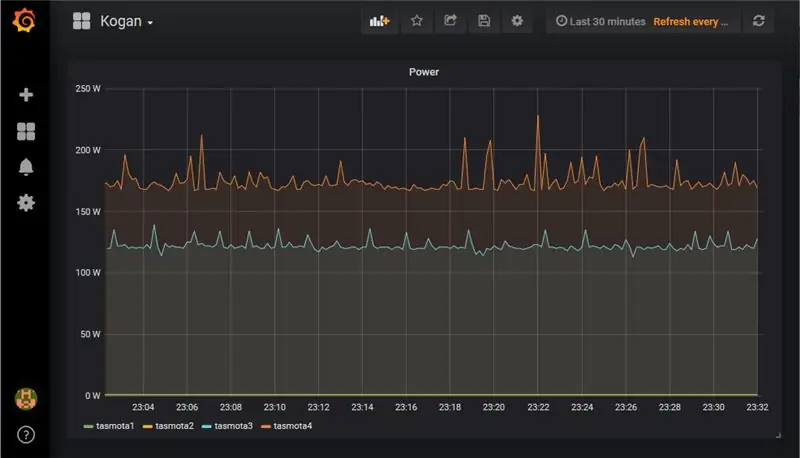
অবশেষে আমরা কিছু তথ্য দেখতে পাই:-):-)
প্রথমে আমাদের ডাটাবেসের সাথে একটি সংযোগ তৈরি করতে হবে। গ্রাফানা ওয়েব পেজে যান http: [ip of PI]: 3000
1) অ্যাডমিন/অ্যাডমিনের সাথে লগইন করুন
2) বাম কলামে গিয়ার আইকন এবং ডেটা সোর্স ক্লিক করুন
3) ডেটা উৎস যোগ করুন ক্লিক করুন
4) ইনফ্লক্সডিবি ক্লিক করুন
5) URL এর জন্য https:// localhost: 8086 লিখুন
6) ডাটাবেসের জন্য প্রবেশ পরীক্ষা
7) HTTP এর জন্য GET লিখুন
8) সর্বনিম্ন সময়ের ব্যবধানে 10 সেকেন্ড প্রবেশ করুন
9) সংরক্ষণ করুন এবং পরীক্ষা করুন, এটি বলা উচিত "ডেটাসোর্স কাজ করছে"
ঠিক আছে, এখন আমাদের ডাটাবেসের সাথে একটি সংযোগ আছে আমরা একটি গ্রাফ তৈরি করতে পারি… অবশেষে।
1) বাম কলামে + এবং তারপর ড্যাশবোর্ডে ক্লিক করুন এবং নতুন প্যানেল যোগ করুন
2) ডাটাবেসের জন্য InfluxDB ক্লিক করুন
3) পরিমাপ ক্লিক করুন এবং Kogan নির্বাচন করুন
4) ক্ষেত্রের জন্য Energy_Power নির্বাচন করুন।
5) উপনাম জন্য, আপনার সিরিজ একটি নাম দিন (যেমন ডিশওয়াশার)
6) প্যানেল শিরোনামের জন্য ডানদিকে এটি একটি নাম দিন, যেমন পাওয়ার।
7) এটাই, আপনার ডেটা দেখা উচিত। সম্পাদনার বাইরে যাওয়ার জন্য বাম তীর বোতামটি ক্লিক করুন এবং তারপরে সংরক্ষণ ক্লিক করুন, আপনার ড্যাশবোর্ডকে একটি নাম দিন।
যদি আপনি এতদূর, মহান কাজ, গুরুত্ব সহকারে পেয়ে থাকেন।
ধাপ 14: আরো কিছু টিপস
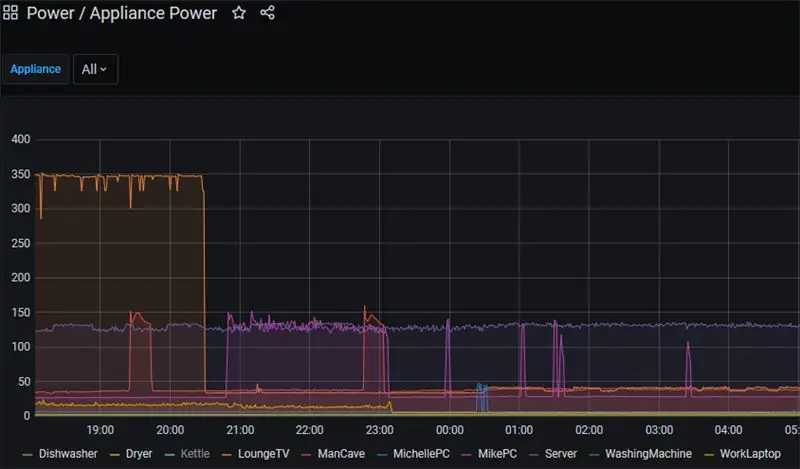
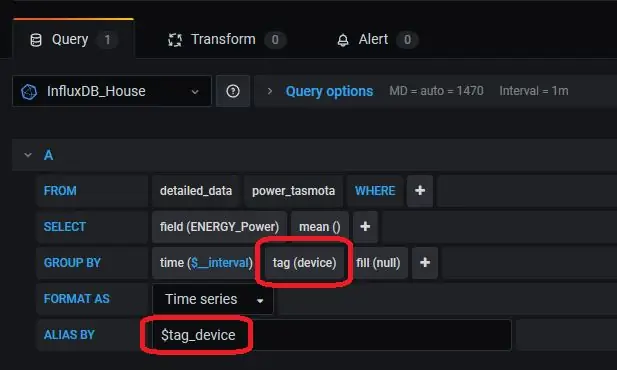
আমার প্রদত্ত ডিফল্ট টেলিগ্রাফ কনফিগারটি ছিল একটু রক্ষণাবেক্ষণ নিবিড় যাতে প্রতিটি ডিভাইসের জন্য একটি নতুন বিভাগ যোগ করা প্রয়োজন এবং টেলিগ্রাফ পুনরায় চালু করা প্রয়োজন। নীচের পরিবর্তনের সাথে এটি জিনিসগুলিকে অনেক বেশি গতিশীল করে তোলে যাতে টেলিগ্রাফ পরিবর্তনের প্রয়োজন ছাড়াই তাসমোটা কনফিগারে ডিভাইসগুলি যুক্ত বা নামকরণ করা যায়।
প্রথম পরিবর্তন হল টপিকের নামে + রাখা, এটি মূলত একটি ওয়াইল্ডকার্ড। গ্রাফানায় যখন আপনি গ্রাফ তৈরি করছেন তখন এটি নিজেই যথেষ্ট হবে, ডিভাইসগুলিকে "টেলি/ওয়াশিং মেশিন/সেন্সর" এর মতো নাম দেওয়া হয়। নীচের টেলিগ্রাফ কনফিগের দ্বিতীয় অংশ হল রেজেক্স প্রসেসর। এটি কেন্দ্র থেকে "ওয়াশিং মেশিন" পাঠ্যটি টেনে নিয়ে যায় এবং এটি একটি নতুন ট্যাগে পরিণত করে যা ইনফ্লাক্সডিবি -তে ঠেলে দেওয়া হয়।
দ্রষ্টব্য: প্রতিটি ডিভাইসের জন্য তাসমোটা কনফিগারে একটি ভিন্ন বিষয় নাম সেট আপ করতে ভুলবেন না।
[inputs.mqtt_consumer.tags] dest_db = "পরীক্ষা"
একবার এটি হয়ে গেলে গ্রাফানাকে এক গ্রাফে একাধিক ডিভাইস দেখানোর জন্য কনফিগার করা খুব সহজ। এই পদক্ষেপের সাথে সংযুক্ত ছবিটি দেখায় যে কী করা দরকার। গোষ্ঠীতে লাইনে + চিহ্নটিতে ক্লিক করুন এবং ট্যাগ (ডিভাইস) নির্বাচন করুন। নীচে নীচের অংশে $ tag_device লিখুন। আপনার এখন এক গ্রাফে একাধিক সিরিজ দেখা উচিত। আপনি প্রতিটি আইটেমের পাঠ্যকে চালু এবং বন্ধ করতে ক্লিক করতে পারেন (ctrl ক্লিক করে গুণক নির্বাচন করতে কাজ করে)
প্রস্তাবিত:
রাস্পবেরি পিআই এবং নোডেমকু বোর্ড ব্যবহার করে স্থানীয় এমকিউটিটি সার্ভারের ভিত্তিতে হোম অটোমেশন: 6 টি ধাপ

রাস্পবেরি পিআই এবং নোডেমকু বোর্ড ব্যবহার করে স্থানীয় এমকিউটিটি সার্ভারের ভিত্তিতে হোম অটোমেশন: এখন পর্যন্ত আমি ইন্টারনেটে যন্ত্রপাতি নিয়ন্ত্রণের বিষয়ে বেশ কয়েকটি টিউটোরিয়াল ভিডিও তৈরি করেছি। এবং এর জন্য আমি সর্বদা অ্যাডাফ্রুট এমকিউটিটি সার্ভার পছন্দ করি কারণ এটি ব্যবহার করা সহজ এবং ব্যবহারকারী বান্ধবও ছিল। কিন্তু সে সব জিনিস ছিল ইন্টারনেটের উপর ভিত্তি করে। তার মানে আমরা
সোলার পাওয়ার জেনারেটর - সূর্য থেকে দৈনিক হোম অ্যাপ্লায়েন্স চালানোর শক্তি: 4 টি ধাপ

সোলার পাওয়ার জেনারেটর | সূর্য থেকে দৈনিক হোম অ্যাপ্লায়েন্স চালানোর শক্তি: এটি একটি খুব সহজ বিজ্ঞান প্রকল্প যা সৌর শক্তিকে ব্যবহারযোগ্য বৈদ্যুতিক শক্তিতে রূপান্তরিত করার উপর ভিত্তি করে। এটি ভোল্টেজ রেগুলেটর ব্যবহার করে এবং অন্য কিছু নয়। সমস্ত উপাদান বাছুন এবং একটি দুর্দান্ত প্রকল্প তৈরি করার জন্য নিজেকে প্রস্তুত করুন যা আপনাকে সাহায্য করবে
(সহজ) রাস্পবেরি পিআই জিরো থেকে এনালগ/পিডব্লিউএম অডিও পাওয়ার সহজ উপায় এবং এছাড়াও সিআরটি টিভিতে সংযোগ: 4 টি ধাপ

(সহজ) রাস্পবেরি পিআই জিরো থেকে অ্যানালগ/পিডব্লিউএম অডিও পাওয়ার সহজ উপায় এবং এছাড়াও সিআরটি টিভিতে সংযোগ: এখানে আমি কম্পাসাইট ভিডিও সহ টিভিতে অডিও খাওয়ানোর একটি সহজ পদ্ধতি ব্যবহার করেছি
আইআর রিমোট কন্ট্রোল হোম অ্যাপ্লায়েন্স: Ste টি ধাপ

আইআর রিমোট কন্ট্রোল হোম অ্যাপ্লায়েন্সেস: এই প্রকল্পটি বৈদ্যুতিক যন্ত্রপাতিতে রিমোট কন্ট্রোল ফিচার যুক্ত করার কৌশল বর্ণনা করে। লক্ষ্য হল একটি কালো বাক্স তৈরি করা যেখানে আপনি আপনার V Ac যন্ত্রপাতিগুলিকে প্লাগ করতে পারেন এবং টিভি বা ডিভিডি রিমোট দিয়ে চালু এবং বন্ধ অপারেশন নিয়ন্ত্রণ করতে পারেন যা আমাদের
NodeMCU (ESP8266) এবং Blynk অ্যাপ ব্যবহার করে হোম অ্যাপ্লায়েন্স নিয়ন্ত্রণ করুন: 8 টি ধাপ (ছবি সহ)

NodeMCU (ESP8266) এবং Blynk অ্যাপ ব্যবহার করে হোম অ্যাপ্লায়েন্সস নিয়ন্ত্রণ করুন: এই টিউটোরিয়ালে, আমরা শিখতে যাচ্ছি কিভাবে Blynk অ্যাপ এবং NodeMCU (ESP8266) ব্যবহার করতে হয় যাতে ল্যাম্প নিয়ন্ত্রণ করা যায় (অন্য যে কোন গৃহস্থালি যন্ত্রপাতি ঠিক থাকবে), সমন্বয় হবে ইন্টারনেটের মাধ্যমে হতে হবে এই নির্দেশের উদ্দেশ্য হল সহজ দেখানো
